Membuat Frame/Bingkai Foto dari Kayu Dengan Photoshop
Tutorial photoshop yang sekarang share mengenai cara membuat frame/pigura/bingkai foto dari kayu dengan photoshop. Mendisain bingkai foto dari bahan kayu ini model dan disainnya bermacam-macam. Biasanya bingkai / frame sebagai bahan untuk meletakkan foto atau gambar dihiasi dengan berbagai macam ornament atau dengan ukiran. Untuk anda yang mempunyai bisnis usaha pigura foto, anda dapat mendisain bingkai foto dengan menggunakan photoshop agar hasilnya tambah bagus dan kaya imajinasi karena dengan photoshop semua dapat dibuat dengan disain yang tidak membosankan dan semakin maksimal.
Bingkai foto dari kayu akan semakin menarik dengan finishing seperti pengecatan / pewarnaan yang halus supaya banyak diminati dan laku di pasaran. Pada pembahasan ini saya akan berbagi tutorial dasar dari pembuatan bingkai foto dari kayu yang nantinya dapat anda kembangkan sendiri. Nah sekarang simak bagaimana cara mendisain bingkai kayu untuk foto menggunakan photoshop CS3 dibawah ini.
Baca juga : Mendisan Frame / Bingkai Foto Sendiri dengan Photoshop

Cara Membuat Frame Foto Kayu Dengan Photoshop
1. Buka Photoshop
2. Tekan Ctrl+N untuk membuat lembar kerja baru
3. Pada palet layer pilih Create a new layer

4. Lalu buatlah seleksi kotak dengan Rectangular Marquee Tool yang ada di toolbox seperti ini
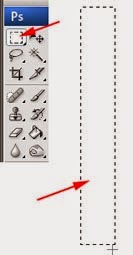
5. Lalu warnai coklat tua seperti ini
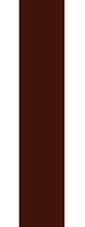
6. Pada toolbox buat warna set foreground color coklat tua dan set background color warna coklat muda. Lalu pada menu bar pilih Render => Fiber dan buat nilai Variance = 25 dan Strenght = 25 seperti gambar dibawah ini

7. Hasilnya sekarang kayu sudah bertekstur seperti ini

8. Lalu Create a new layer yang ada di palet layer dan buat kotak lagi dengan Rectangular Marquee Tool dan beri gradient seperti ini

9. Lalu ubah mode blending normal menjadi Overlay seperti ini

10. Hasilnya seperi gambar dibawah ini

11. Create a new layer lagi dan buat kotak lagi dengan Rectangular Marquee Tool dan beri gradient dan ubah blending mode menjadi Soft Light dan hasilnya seperti ini

12. Create a new layer lagi dan buat kotak lagi dengan Rectangular Marquee Tool lalu pada menu bar pilih Layer => Layer Style => Bevel and Emboss = Texture seperti ini

13. Hasilnya seperti dibawah ini

14. Selanjutnya gabungkan semua layer kecuali layer background dengan klik layer bersama Shift lalu tekan Ctrl + E
15. Lalu buat duplikat frame yang sudah jadi dengan Ctrl + J dan geser ke kanan seperti ini
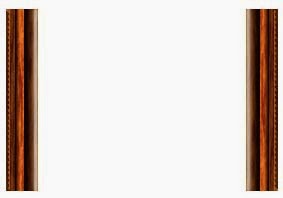
16. Duplikat lagi frame (Ctrl + J) dan letakkan di atas dan di bawah (putar dengan Ctrl + T) dan hasilnya seperti ini

17. Sekarang seleksi tiap sudut frame dengan pilih Pen Tool di toolbox, lihat tanda garis segitiga dibawah ini yang akan dihapus

18. Kalau sudah diseleksi lalu tekan Delete di keyboard dan sekarang pembuatan frame foto sudah jadi seperti ini

19. Selanjutnya buka foto anda dan drag ke bingkai foto yang baru dibuat seperti contoh ini

20. Bingkai foto kayu yang baru dibuat bisa diletakkan di dinding ruang tamu seperti ini

Demikianlah tutorial photoshop mengenai cara membuat bingkai kayu artistik dengan photoshop, semoga artikel ini dapat bermanfaat.
Sumber http://tips-erma.blogspot.com/
Posting Komentar untuk "Membuat Frame/Bingkai Foto dari Kayu Dengan Photoshop"